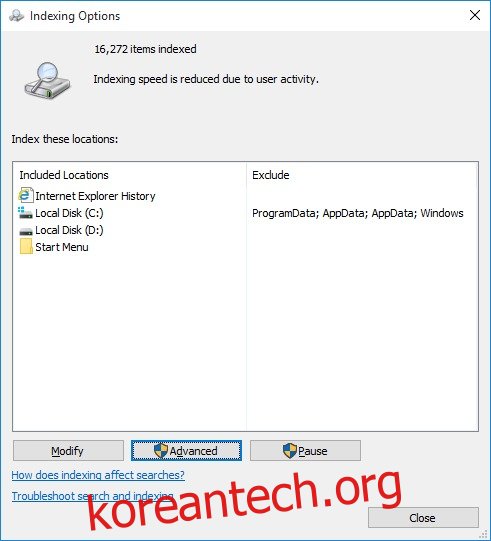Windows 10이 출시된 지 약 2주가 지났으며 업그레이드한 사람의 수는 쉽게 수백만 명에 달합니다. 전반적으로 운영 체제는 잘 받아 들여지고 있지만 여전히 버그가 있음을 부인할 수 없습니다. 버그만이 문제가 아닙니다. 최근 Windows 10 업데이트는 실제로 해결해야 할 더 많은 문제를 생성했으며 사용자는 롤백하고 있습니다. 불행히도 운영 체제는 너무 새롭기 때문에 이러한 문제에 대한 솔루션이 여전히 발견되고 있으며 Microsoft는 이러한 문제를 정확히 따라잡고 있지 않습니다. 신규 사용자가 직면한 한 가지 문제는 Cortana 또는 Windows 검색이 앱을 검색하지 않는다는 것입니다. 검색 표시줄이 제대로 작동하는 경우 앱을 나열하고 검색 결과에서 실행할 수 있어야 합니다. 그렇게 하지 않으면 문제가 있는 것이며 해결 방법은 다음과 같습니다.
시도할 수 있는 두 가지 솔루션이 있으며 그 중 하나가 작동할 수 있습니다.
파일 색인 재지정
제어판을 열고 색인 옵션을 검색하십시오. 색인 옵션 창에서 ‘고급’을 클릭합니다.
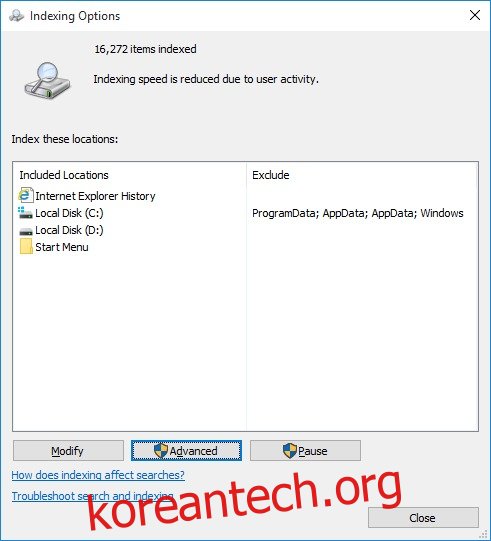
그런 다음 색인 설정 탭의 문제 해결 섹션에서 ‘재구축’ 옵션을 클릭합니다. 이 작업은 시간이 걸리며 파일 수에 따라 완료하는 데 몇 시간이 걸릴 수 있습니다. 시스템을 켜둔 상태로 두고 파일을 인덱싱하도록 합니다. 인덱싱이 완료되면 Cortana가 현재 앱을 검색하는지 확인합니다.
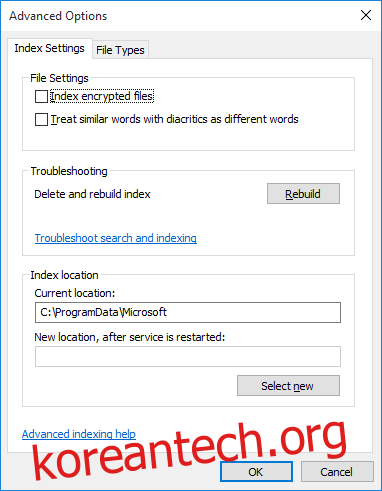
코타나 재설치
색인을 다시 생성해도 문제가 해결되지 않으면 Cortana를 다시 설치해야 할 수 있습니다. 프로세스 자체는 충분히 간단하지만 그렇게 하려면 관리 권한이 있어야 합니다. 관리자 권한으로 PowerShell을 열고 다음 명령을 실행합니다.
Get-AppXPackage -Name Microsoft.Windows.Cortana | Foreach {Add-AppxPackage -DisableDevelopmentMode -Register "$($_.InstallLocation)AppXManifest.xml"}
이 작업을 완료하는 데 최대 5분이 소요되지만 최종 결과는 이제 Cortana가 앱을 검색하고 찾는 것이어야 합니다.